Anzeigen und Aktualisieren von StorageGRID -Zertifikaten in der NetApp Console
 Änderungen vorschlagen
Änderungen vorschlagen


Auf Ihrem StorageGRID -System ist ein Management-Schnittstellenzertifikat erforderlich, bevor Sie das System über die NetApp Console erkennen. Das Zertifikat stellt eine sichere Verbindung zwischen der Konsole und StorageGRID her. Da Zertifikate ablaufen können, müssen Sie gelegentlich möglicherweise den Status anzeigen oder ein Zertifikat aktualisieren.
Speicheradministrator. "Erfahren Sie mehr über die Zugriffsrollen der NetApp Console".
Den Status eines Management-Schnittstellenzertifikats anzeigen
Zeigen Sie den Status des Verwaltungsschnittstellenzertifikats für ein StorageGRID -System an, um zu überprüfen, ob das Zertifikat noch gültig ist.
-
Wählen Sie im Navigationsmenü Speicher > Verwaltung.
-
Wählen Sie auf der Seite Systeme das StorageGRID -System aus.
-
Überprüfen Sie in der Standardansicht den Status des vom Benutzer genehmigten Zertifikats unten im Bereich „Informationen“ auf der rechten Seite der Seite.
Der Zertifikatsstatus wird alle 24 Stunden aktualisiert.
Aktualisieren des Management-Schnittstellenzertifikats
Wenn der Status Ihres Management-Schnittstellenzertifikats ungültig ist oder Sie eine Benachrichtigung erhalten, dass Ihr Zertifikat abgelaufen ist, müssen Sie es aktualisieren, damit die NetApp Console eine Verbindung zu StorageGRID herstellen kann.
-
Gehen Sie in StorageGRID zu Ihrem lokalen Grid Manager und folgen Sie den Anweisungen für "Installieren eines Management-Schnittstellenzertifikats auf StorageGRID" Die
-
Wählen Sie im Navigationsmenü der NetApp Console Storage > Management aus.
-
Wählen Sie auf der Seite Systeme das StorageGRID -System aus.
-
Wählen Sie das Symbol „Weitere Optionen“ (Kreis mit drei horizontalen Punkten).
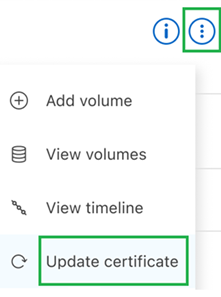
-
Wählen Sie Zertifikat aktualisieren.
-
Wählen Sie auf der Seite „Zertifikat genehmigen“ die Option „Zertifikat genehmigen“ aus, um das aktualisierte Zertifikat zu verwenden.



